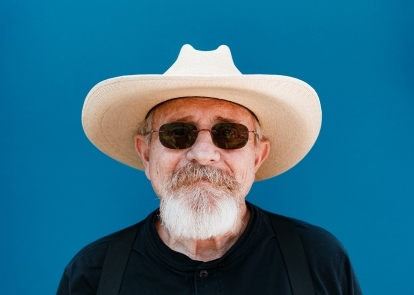

- 1. пре него што
- 2. После
Уз фотографију и мало фотошоп магије, чак и особе са оштећењем уметности могу да направе цртани филм. Постоји неколико десетина различитих начина за креирање Пхотосхоп ефекта цртаног филма, сваки са својим јединственим изгледом. Али, многи од њих су интензивни процеси у 25 корака који вас остављају да проводите сате за рачунаром на датотеци са два туцета различитих слојева. Дакле, кренули смо да направимо Пхотосхоп ефекат цртаног филма који ради и за оне са оштећењима у уметности и за оне са ограниченим временом, у десет корака или мање.
Користећи два слоја, Пхотосхоп филтер и нека подешавања замућења и боје, можете креирати цртану фотографију са светлим бојама и тамним линијама скице. Овај водич најбоље функционише са субјектом на једноставној позадини — ако желите да конвертујете фотографију која има заузету позадину, можда ћете желети да почните тако што ћете прво уклонити позадину. (Заједно са водичем можете пратити преузимање истог узорка слике овде.)
Препоручени видео снимци
1. Пребаците се на РГБ 8-битни режим.

Неки од Пхотосхоп алата који се користе за креирање ефекта цртаног филма раде само са сликама које су РГБ 8-битне — а када покушавате да учините да фотографија изгледа као цртеж, нису вам потребне све те додатне боје било како. Идите на Имаге > Моде и проверите и РГБ и 8-бит. Ако су оба већ означена, не морате ништа да радите пре него што пређете на следећи корак.
Повезан
- Најбоље алтернативе за Пхотосхоп
- Пхотосхоп ће вам ускоро омогућити да аутоматски замените досадно небо користећи А.И.
- Све што можете да урадите у Пхотосхопу за иПад и шта још недостаје
2. Дуплирајте позадину.
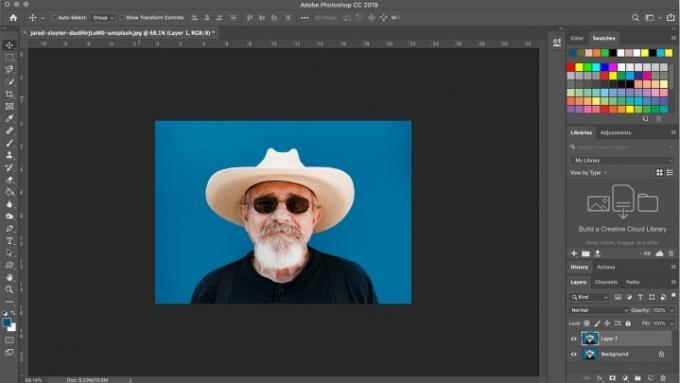
Да бисте створили ефекат, потребан вам је један слој за ознаке скица и један слој за боје. Када је позадински слој изабран, притисните Цонтрол или цомманд-Ј да бисте дуплирали слој позадине. Сада би требало да имате два идентична слоја у датотеци. Ако желите, можете креирати трећи слој да бисте сачували оригиналну слику на сопственом слоју, али то није обавезно - само обавезно користите наредбу сачувај као да не бисте писали преко оригиналне датотеке.
3. Примени замућење површине.

Изаберите доњи слој (или средњи слој, ако сте одлучили да оставите оригиналну слику нетакнуту на сопственом слоју). Ово је ваш слој који ће обојити цртани филм, али не желимо све детаље и поре на кожи јер цртани филмови нису толико детаљни. Кликните на икону ока на горњем слоју да бисте сакрили горњи слој, тако да можете да видите свој рад на слоју боје.
У менију изаберите Филтер > Замућење > Замућење површине. Замућење површине ће замутити све без да боје преливају на друга подручја фотографије. У искачућем прозору окрените радијус до 100 и кликните на ок да бисте добили лепо замућен слој боје.
4. На горњи слој нанесите филтер за печате.

Затим ћемо додати скице цртаном филму. Изаберите горњи слој и кликните на око да бисте открили слој. У оквиру са алаткама са леве стране на дну изаберите црну за предњи план (боја на врху) и белу за позадину (доња боја).
Затим идите на Филтер > Филтер Галлери (ако је ова опција засивљена, вероватно нисте у 8-битном режиму). У категорији Скица изаберите ефекат печата. Подесите клизач за баланс светлости/тамке тако да области слике које треба да буду црне буду црне — обично вредност средње тачке добро функционише за овај клизач. Подесите клизач за глаткоћу тако да објекат буде добро оцртан — ниска вредност обично најбоље функционише. Кликните на ОК да примените ефекат на слој.
5. Промените режим мешања да бисте умножили.
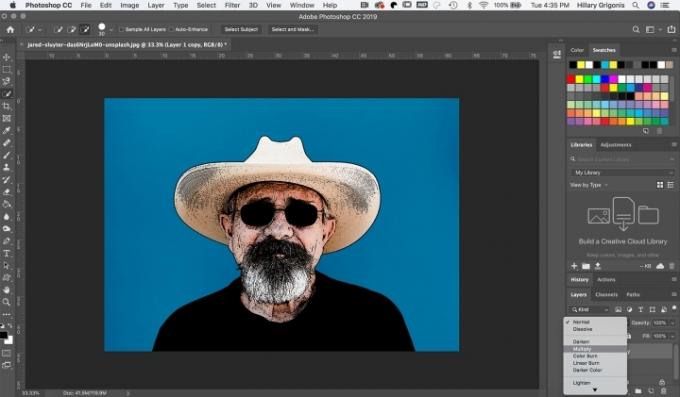
На панелу Слојеви промените режим мешања на горњем слоју филтера за печат у Мултипли. (Подразумевано, режим мешања је подразумевани падајући мени који почиње са „нормално“.) Ваш рад би сада требало да почне да личи на цртани филм.
6. Очистите слој печата белом четком.
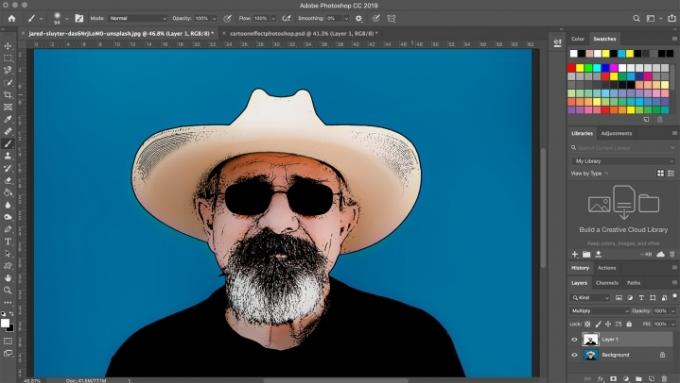
Понекад слој печата додаје превише скица цртаном филму. На слоју печата користите белу четку за фарбање преко свих трагова четкице које не желите у цртаном филму. На узорку слике, користио сам белу четку да очистим неке од додатних трагова скица на шеширу и кожи.
7. Појачајте живост и засићеност.

Цртани филмови ретко имају реалистичне боје. Кликните на слој боје, а затим идите на Адјустментс > Вибранце. Померајте клизаче да бисте побољшали живост и засићеност док не будете задовољни бојама цртаног филма.
Када завршите са својим цртаним филмом, обавезно користите опцију Сачувај као да бисте избегли писање преко оригиналне фотографије. Сачувајте ПСД да бисте задржали сав свој рад како бисте се касније могли вратити и уносити измене или изаберите ЈПЕГ да бисте креирали компримовану верзију за дељење на друштвеним медијима.
Препоруке уредника
- Како добити Пхотосхоп бесплатно
- Како направити провидну позадину у Пхотосхопу
- Како додати и уредити текст у Адобе Пхотосхоп-у
- Пхотосхоп за иПад коначно има детекцију ивица — ево како да га користите
- Шта је Пхотосхоп камера? Како Адобе-ов нови АИ апликација уређује фотографије пре него што их снимите
Надоградите свој животни стилДигитални трендови помажу читаоцима да прате брзи свет технологије са свим најновијим вестима, забавним рецензијама производа, проницљивим уводницима и јединственим кратким прегледима.



